CAD三维平行投影时怎么设置光标颜色(cad三维平行投影时怎么设置光标颜色不变)优质
CAD是我们经常使用的绘图软件。软件中有很多绘图的命令。使用命令建模好之后。我们还会在平行投影里面检查和编辑。但有时候光标颜色不明显。那么CAD三维平行投影时怎么设置光标颜色?来参考下面的做法吧!
工具/软件
硬件型号:华硕(ASUS)S500
系统版本:Windows7
所需软件:CAD 2007
方法/步骤
第1步
开始我们打开电脑然后打开autoCAD绘图软件。如图所示;
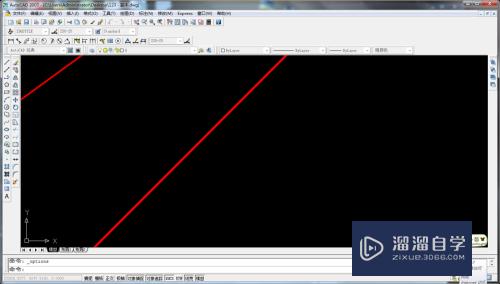
第2步
我们进入软件后接着点击图中工具选项下的选项按钮。如图所示;
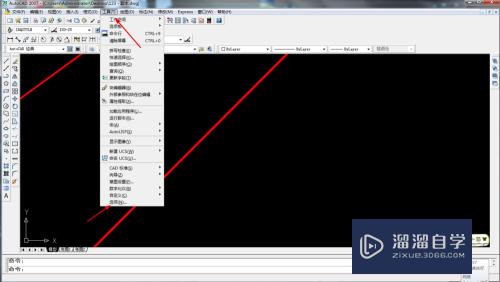
第3步
点击选项后然后点击图示的显示。如图所示;

第4步
在显示选项中的窗口元素选项下我们点击颜色选项。如图所示;

第5步
下面在背景选项下选择三维平行投影选项。然后在界面元素选项下选择十字光标。如图所示;
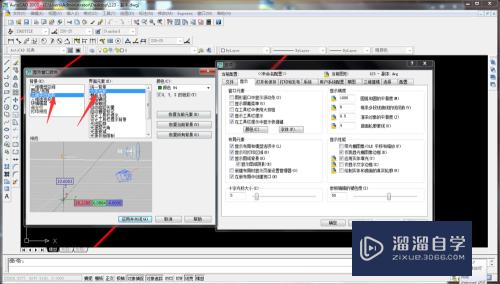
第6步
最后选择好十字光标的颜色再点击应用并关按钮就完成设置了。如图所示;
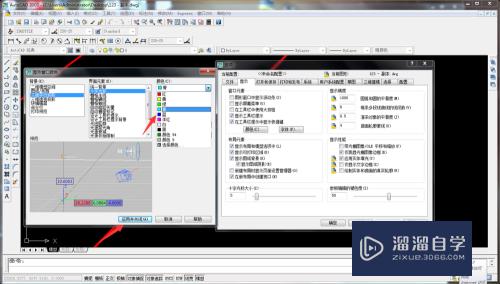
以上关于“CAD三维平行投影时怎么设置光标颜色(cad三维平行投影时怎么设置光标颜色不变)”的内容小渲今天就介绍到这里。希望这篇文章能够帮助到小伙伴们解决问题。如果觉得教程不详细的话。可以在本站搜索相关的教程学习哦!
更多精选教程文章推荐
以上是由资深渲染大师 小渲 整理编辑的,如果觉得对你有帮助,可以收藏或分享给身边的人
本文标题:CAD三维平行投影时怎么设置光标颜色(cad三维平行投影时怎么设置光标颜色不变)
本文地址:http://www.hszkedu.com/62592.html ,转载请注明来源:云渲染教程网
友情提示:本站内容均为网友发布,并不代表本站立场,如果本站的信息无意侵犯了您的版权,请联系我们及时处理,分享目的仅供大家学习与参考,不代表云渲染农场的立场!
本文地址:http://www.hszkedu.com/62592.html ,转载请注明来源:云渲染教程网
友情提示:本站内容均为网友发布,并不代表本站立场,如果本站的信息无意侵犯了您的版权,请联系我们及时处理,分享目的仅供大家学习与参考,不代表云渲染农场的立场!










